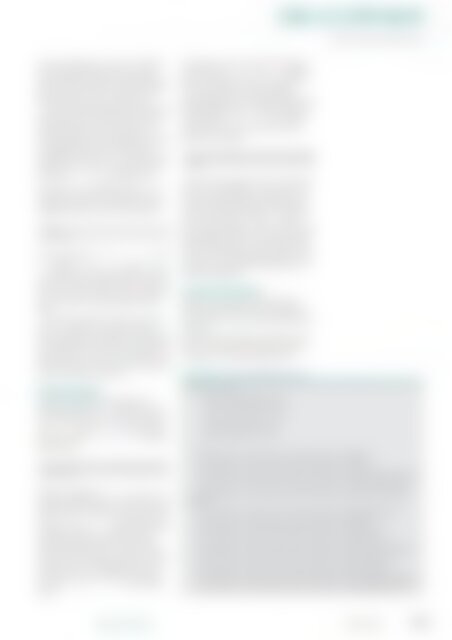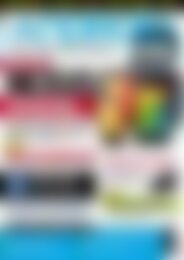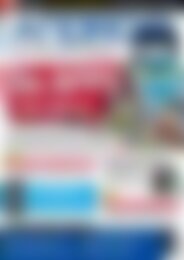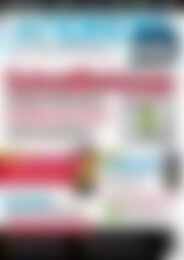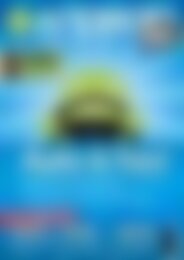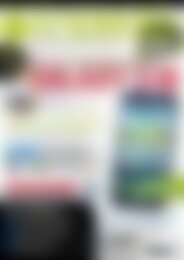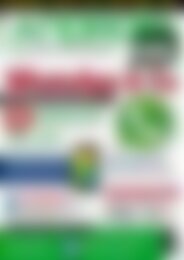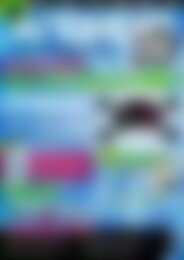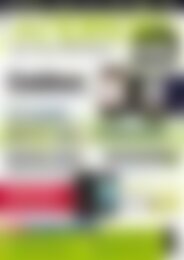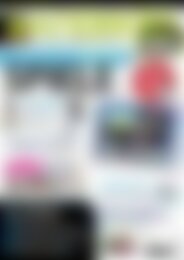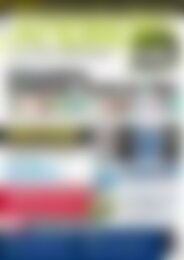Erfolgreiche ePaper selbst erstellen
Machen Sie aus Ihren PDF Publikationen ein blätterbares Flipbook mit unserer einzigartigen Google optimierten e-Paper Software.
Devcorner<br />
PhoneGap-Workshop<br />
wärtskompatibilität für Sie sicher. Möchten<br />
Sie die App allerdings auf einem echten<br />
Gerät testen, dann müssen Sie unbedingt die<br />
gleiche <strong>Android</strong>-Version wählen (bzw. den<br />
gleichen API-Level) wie auf dem Gerät.<br />
Im nächsten Dialog müssen Sie der App im<br />
Feld Package Name einen Namen inklusive<br />
Namespace geben. Mit einem Klick auf<br />
Finish beenden Sie den Assistenten. Der legt<br />
im Package Explorer Ihr Projekt mit den<br />
grundlegenden Dateien an. Als Nächstes benötigen<br />
Sie zwei Dateien, die im PhoneGap-<br />
Paket unter lib/android enthalten sind,<br />
phonegap‐1.4.1.jar und phonegap‐1.4.1.js<br />
(beachten Sie die Versionsnummern!). Erzeugen<br />
Sie im Root-Verzeichnis des oben erzeugten<br />
Projekts zwei neue Verzeichnisse<br />
/libs<br />
/assets/www<br />
Dann kopieren Sie phonegap‐1.4.1.jar nach<br />
/libs und phonegap‐1.4.1.js nach /assets/<br />
www. Öffnen Sie nun wieder Eclipse und aktualisieren<br />
Sie die Projektansicht mit der Taste<br />
[F5]. Nun werden auch die in das Projekt kopierte<br />
Dateien im Package Explorer aufgeführt.<br />
Als Nächstes legen Sie eine index.html in<br />
Ihrem www-Ordner an. Sie können hierfür<br />
einen Web-Editor Ihrer Wahl verwenden oder<br />
per Rechtsklick auf die Datei und den Menüpunkt<br />
Open with | Text editor den Editor von<br />
Eclipse benutzen. Weisen Sie der Index-Datei<br />
den Code aus dem Listing 1 zu.<br />
Anpassungen<br />
Nun gilt es einige Anpassungen an der<br />
Hauptprojektdatei im src-Ordner vorzunehmen.<br />
Benennen Sie die Klassenerweiterung<br />
von Activity nach DroidGap um, und ersetzen<br />
Sie die Zeile setContentView() durch folgenden<br />
Code:<br />
super.loadUrl("file:///android_asset/www/U<br />
index.html");<br />
Fügen Sie außerdem import com.phonegap.*;<br />
im import-Segment hinzu. Sollte Eclipse eine<br />
Fehlermeldung ausgegeben, dass es die JAR-<br />
Datei phonegap‐1.4.1.jar nicht finden kann,<br />
markieren Sie den libs-Ordner mit der rechten<br />
Maustaste und korrigieren mit dem<br />
Menü befehl Build Paths | Configure Build<br />
Paths den Pfad. Wechseln Sie dazu zur Registerkarte<br />
Libraries, und fügen Sie dort mit<br />
einem Klick auf die Schaltfläche Add JARs<br />
die Datei phonegap‐1.4.1.jar dem Projekt<br />
hinzu.<br />
Schließlich müssen Sie einige Berechtigungen<br />
der Datei <strong>Android</strong>Manifest.xml hinzufügen,<br />
damit PhoneGap korrekt ausgeführt<br />
wird. Dazu gehören auch jede Menge<br />
Berechtigungen in der Grundeinstellung. Die<br />
Einträge zeigt Listing 2. Fügen Sie diese vor<br />
dem Abschnitt ein. Zudem<br />
müssen Sie im Activity-Abschnitt die folgende<br />
Zeile einfügen:<br />
android:configChanges="orientation|keyboardU<br />
Hidden"<br />
Damit wird sichergestellt, dass die Index-Datei<br />
nicht erneut geladen wird, wenn ein bestimmtes<br />
Ereignis eintritt. Schließlich müssen<br />
Sie noch den XML-Ordner, der Bestandteil<br />
von PhoneGap ist, in den res-Ordner<br />
Ihres Projekts kopieren. Damit haben Sie alle<br />
notwendigen Schritte für Ihr erstes <strong>Android</strong>-<br />
Projekt vorgenommen, und Sie können dieses<br />
mit Ihrer Testumgebung ausführen. Dazu<br />
klicken Sie in der Eclipse-Symbolleiste auf<br />
die Run-Schaltfläche.<br />
Lokale Simulation<br />
Damit Sie ein Projekt auf Ihrem lokalen<br />
Rechner simulieren können, benötigen Sie<br />
einen Emulator, der Ihr <strong>Android</strong>-Gerät lokal<br />
simuliert.<br />
Unter <strong>Android</strong> heißt dieser <strong>Android</strong> Virtual<br />
Device, kurz AVD. Das Schöne an Eclipse:<br />
Sie können verschiedene Emulatoren<br />
Listing 2: <strong>Android</strong>Manifest.xml<br />
<br />
<br />
<br />
<br />
<br />
<br />
<br />
<br />
<br />
<br />
<br />
<br />
<br />
<br />
<br />
<strong>Android</strong>-user.de April 2012 109